
Turinys:
- Autorius John Day [email protected].
- Public 2024-01-30 10:49.
- Paskutinį kartą keistas 2025-01-23 14:59.
Ši pamoka išmokys jus padaryti madlib su užrašų knygele.
1 veiksmas: atidarykite „Notepad“
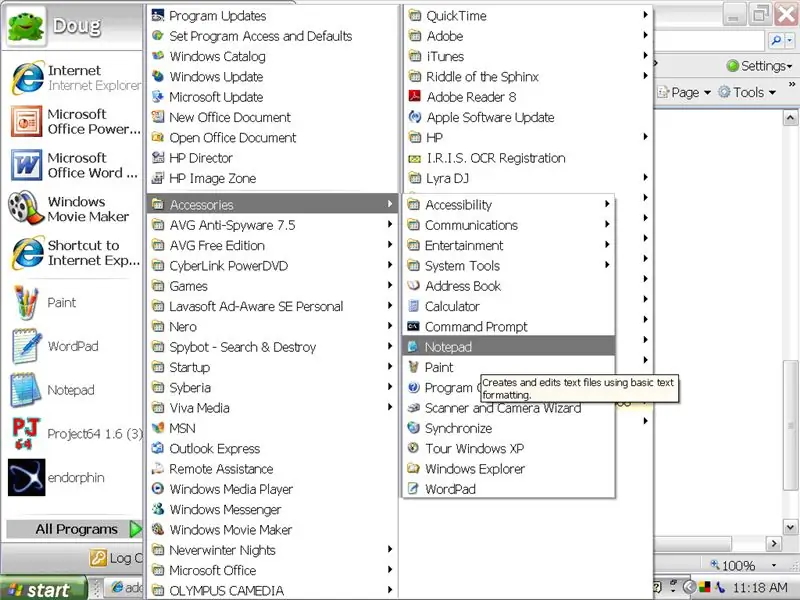
Na, jei nepastebėjote, jums reikia užrašų knygelės. Tiesiog eikite į START, Visos programos, priedai, užrašų knygelė.
2 žingsnis: parašykite istoriją
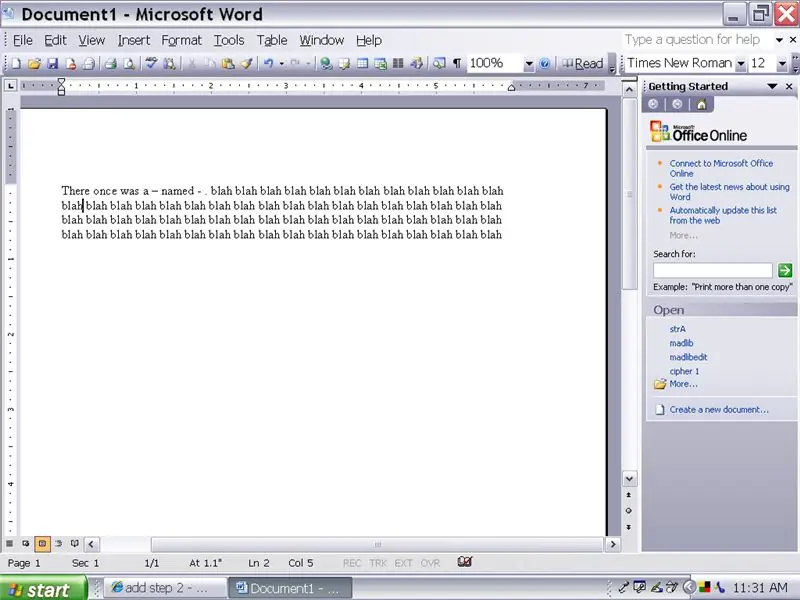
Eikite į žodį ir parašykite istoriją, o kai baigsite, ištarkite keletą žodžių.
3 žingsnis: pridėkite įvestį
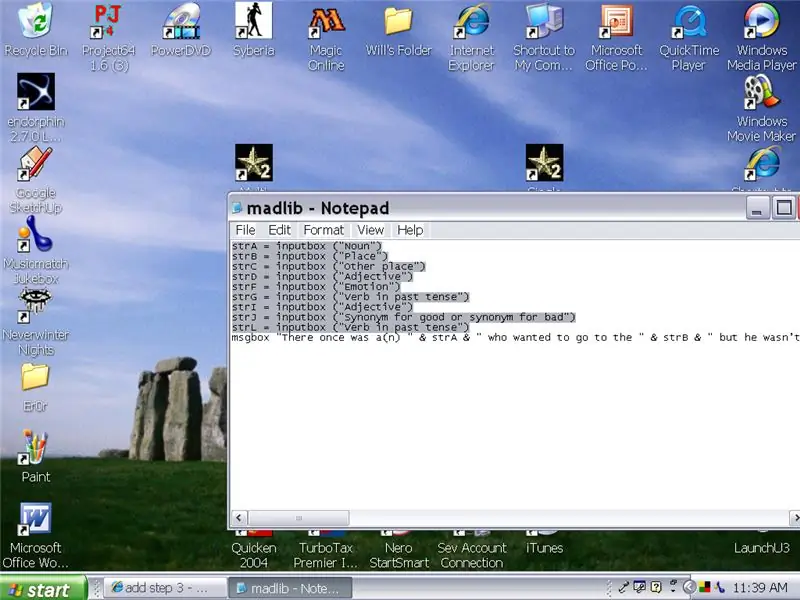
Kiekvienam - tiksliai įveskite tai užrašų knygelėje: str = inputbox ( Po to pridėkite: a pirmam, b antram ir pan., C, d, e, f, …… po str. po to pridėkite bet kokį žodį ex: stra = inputbox („daiktavardis“), padarykite tai kiekvienam
4 žingsnis: pasakojimo pateikimas
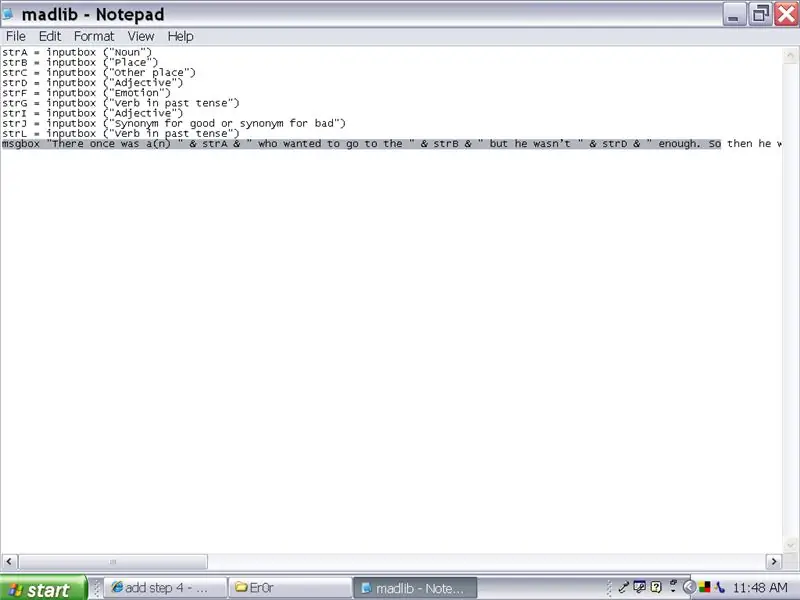
Nukopijuokite istoriją iš žodžio
tada, kai visi str'ai buvo parašyti, įveskite msgbox "Ir tada įklijuokite istoriją čia, kad kiekvienas brūkšnys išimtų ir įdėtų & str … & ex: msgbox" & strA & "nuėjo į & strB & ir smagiai "" darykite tai toje pačioje eilutėje, kol baigsite istoriją.
5 veiksmas: redaguokite ir išsaugokite
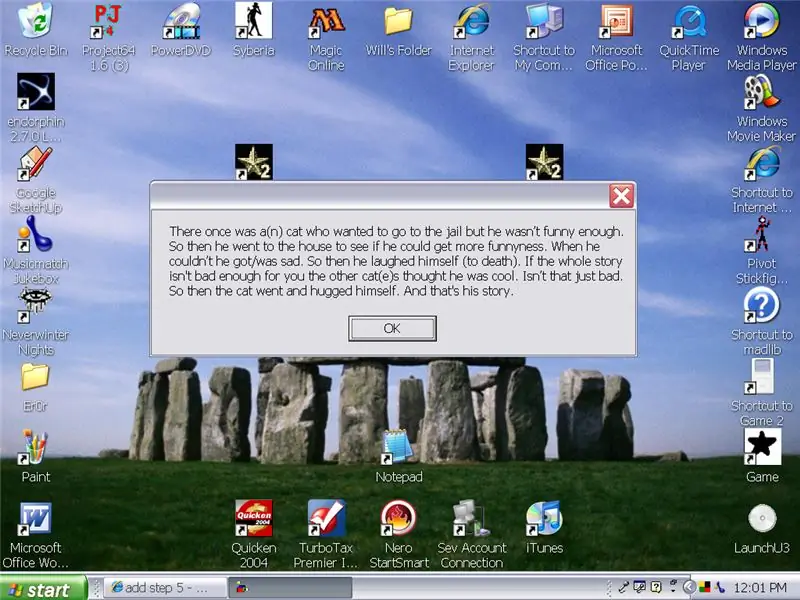
Taupymas gali jus sujaukti. Turite „Išsaugoti kaip“, tada eikite ten, kur sakoma „Įrašyti kaip“, įdėkite jį į „Visi failai“, tada išsaugokite kaip Įterpti pavadinimą čia. VBS
Norėdami jį redaguoti, dešiniuoju pelės mygtuku spustelėkite jo piktogramą ir spustelėkite „redaguoti“. Pabandyk tai. Jei tai neveikia, pažaisk su juo arba užregistruok ir aš grįšiu kuo greičiau. Jei tai veikia, tarpų nebus tinkamose vietose. Tiesiog eikite ir pridėkite juos. Jei viskas bus padaryta teisingai, tai turėtų pasirodyti taip:
6 žingsnis: baigta
Su tavimi baigta.
Rekomenduojamas:
Padarykite GPS RIBŲ RIBAS naudodami „Arduino“: 8 žingsniai

Padarykite GPS RIBŲ RIBAS naudodami „Arduino“: Šioje pamokoje mes išmoksime, kaip naudojant „Arduino“sukurti GPS RIBŲ RIBAS, tai naudinga, kai turite robotą ir nenorite, kad jis išeitų už nurodytos zonos. Kai robotas yra už zonos ribų , ekrane bus rodoma „Išorė“
„Arduino“užrašų knygelė: 6 žingsniai

„Arduino Noteboard“: ši instrukcija parodys, kaip sukurti „Arduino Noteboard“. Ši plokštė gali groti visą A-oktavą ir jų plokščias vietas. Medžiagos: 18 laidų-vyrų-16 laidų 16 mygtukų 18 mini trumpiklių laidų4 vyrų kaiščių
Sukurkite paprastą pranešimų šifravimo/iššifravimo įrenginį naudodami užrašų knygelę: 5 žingsniai

Sukurkite paprastą pranešimų šifravimo/iššifravimo įrenginį naudodami užrašų knygelę: Sveiki, naudodami šią paprastą HTML programą galite užšifruoti ir iššifruoti savo pranešimą slaptažodžiu. Pirmiausia aš jums parodysiu, kaip jį sukurti, o tada parodysiu, kaip jį naudoti. Pradėkime
Priverskite kompiuterį kalbėti tuo, ką rašote naudodami užrašų knygelę: 3 veiksmai

Priverskite kompiuterį kalbėti tuo, ką rašote naudodami užrašų knygelę: Čia yra vienas įdomus mūsų sukurtas kodas, kad jūsų kompiuteris kalbėtų tai, ką rašote. Norėdami tai padaryti, naudosime užrašų knygelę. Pradėkime
Kaip dešiniuoju pelės mygtuku spustelėkite „Atidaryti naudojant užrašų knygelę“: 11 žingsnių

Kaip pridėti „Atidaryti naudojant užrašų knygelę“prie dešiniojo pelės mygtuko paspaudimo: aš asmeniškai nekenčiu naudoti „atidaryti su“dėl laiko, net jei tai tik kelias sekundes, ir tada turiu prisiminti, kur tiksliai yra tam tikra programa mano kataloge . Tai parodys, kaip pridėti bet kokią programą prie dešiniojo pelės mygtuko paspaudimo (kontekstinis meniu
